Oculus Questをパソコン用のVRヘッドセットとして利用できる「Oculus Link」
前回の記事『Oculus Quest2をPCVR化できる「Oculus Link」の設定方法とオススメのUSBケーブル選び!』で、セットアップ方法や使用感、使用できるケーブルなどを検証しました。
しかし、普段Oculusストアを利用しないVIVEユーザーやSteamユーザーにとっては、遊べるソフトが少ないのが難点。せっかくならSteamで購入したVRゲームを”Oculus Link”でプレイしたいですよね!
ということで、今回は「Oculus Link」を使って『SteamVR』を起動する方法をご紹介していきます!
手順
Oculus Linkを使ってSteamVRを起動する手順をざっくりまとめてみました。
- SteamVRをインストール
- Oculusソフトから提供元不明にチェックを入れる
- SteamVRを起動する
VIVEユーザーやSteamユーザー、一度でもSteamVRを起動したことがある人ならOculusソフトの提供元不明のアプリの許可にチェックを入れるだけなのでめちゃくちゃ簡単ですw
Oculusソフトの「設定」→「一般」から提供元不明の欄にチェックを入れましょう。
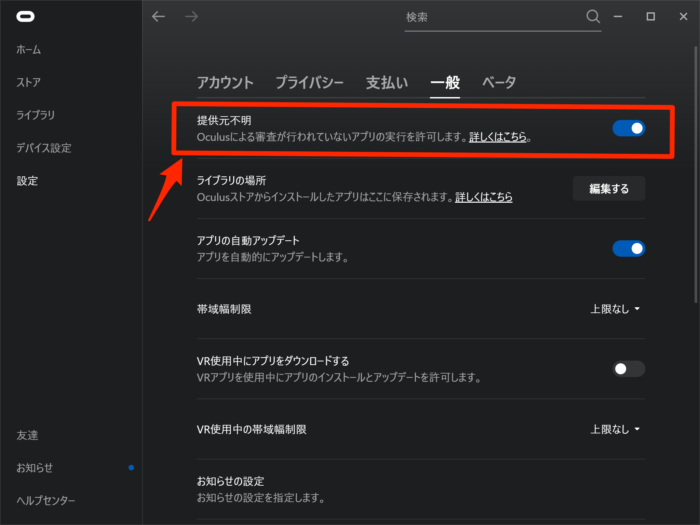
SteamVRを一回も使ったことがない方は、Steam公式ページからSteamをインストールする必要があります。
インストール後はメニュー画面の右上にある「VR」のアイコンをクリックすることで自動的にSteamVRがインストールされます。

あとの手順は上記と同じで、Oculusソフトを起動して提供元不明の欄にチェックを入れるだけです。
準備ができたら、SteamVRを起動してみましょう。正常に認識されていればSteamVRのステータス画面が立ち上がります。
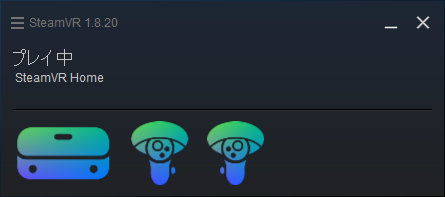

”Oculus Quest”を被ると、VIVEユーザーなら見慣れたホーム画面が表示されていると思います。
あとは、そのままライブラリなどから自分の好きなゲームを起動すれば、ゲームが立ち上がりプレイできます。
また、初回起動以降はOculusホームに「SteamVR」がソフトとして表示されるので、いちいちSteamからSteamVRを起動しなくても直接起動することが可能です。
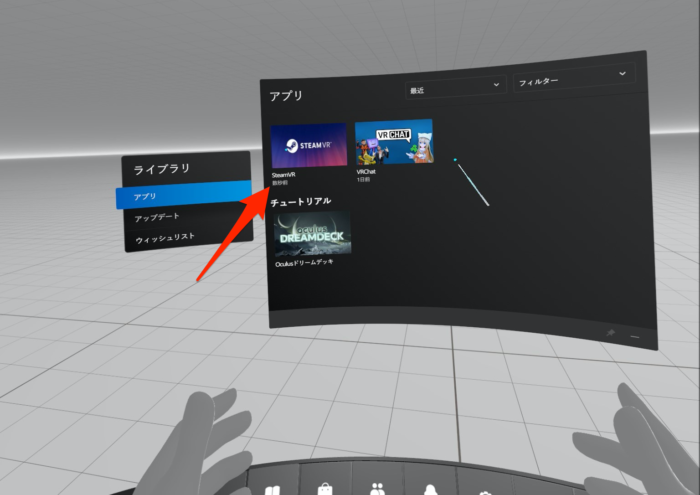
二回目以降の「SteamVR」を立ち上げる手順は以下の通り。
①Oculus QuestをPCと接続する
②自動的に”Oculus Link”として使用するかポップアップが出る
③「許可する」を選択すると、Oculusホームが表示される(Oculus Linkが起動する)
④Oculusホームから「SteamVR」を選択する(SteamVRが起動する)
PCにケーブルを挿せば自動的に”Quest Link”として接続するか表示されるので非常に快適ですね。あとはOculusホームのライブラリから「SteamVR」を選ぶだけで起動するので、二回目以降の起動も煩わしさを感じることはありませんでした。
なお、SteamVR起動後のホーム画面の表示方法は、右手のシステムボタンを押すと『Oculusのシステム画面』左手のシステムボタンを押すと『SteamVRのシステム画面』が開きます。
うまく使い分けるとOculusのシステムから腕時計を表示したまま、SteamVRのシステムを弄るなんてこともできちゃいますよ。
SteamVRのゲームは快適に遊べるのか
さて、ここからは実際にSteamVRのゲームを「Oculus Link」経由でプレイしても正常に遊ぶことができるのかを検証していきましょう。
検証に使用したPCスペック
CPU:Core i7-8700
RAM:32GB
GPU:RTX2070
Last Labyrinth(ラストラビリンス)

問題なく遊べました。
ラストラビリンスは、言葉の通じない一人の少女と協力しながら謎の館から脱出を図る『VR脱出アドベンチャー』です。
主人公は手足を鎖で繋がれているので、プレイヤーも着座の状態でプレイすることになります。
ともともプレイヤー自身の動きが少ないゲームなので、VIVE Proを使っているときも快適でしたが、Oculus Linkを使ってプレイした場合でも特に操作の遅延やトラッキング精度の低下、画質の劣化は感じることはありませんでした。(通常のOculus Linkと同じ感じです)
コントローラーも問題なく使えます。もともとOculus TouchはSteamVRに対応してますからね。
Fallout 4 VR
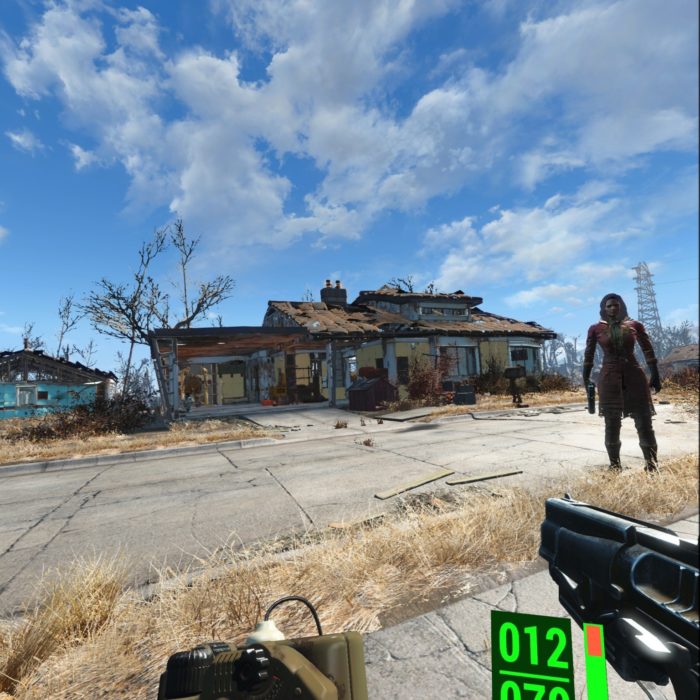
正常にプレイできました。
「Fallout4 VR」はオープンワールドゲームなので処理的に厳しいかも?と思いましたが、どうやら杞憂に終わったようです。
こちらも映像の乱れや遅延なども特になく、非常に快適に動作しました。
スタンドアロン型の”Oculus Quest”でフルボリュームの大作ゲームがプレイできちゃうのって本当に凄いですよね!
Beat Saber(ビートセイバー)

重すぎてプレイできませんでした。
これはMODの影響が大きいからかもしれませんが、私の環境下ではSteamVR版のビートセイバーはまともに動きませんでした。
画面が常にチラチラして動作も重く、常に10fpsを切る感じですね。
“Oculus Quest”には元々Quest版のビートセイバーがありますが、私はSteamVR版のビートセイバーしか持っていないので少し残念でした。
今度はバニラ状態で試してみようと思います。
VRChat
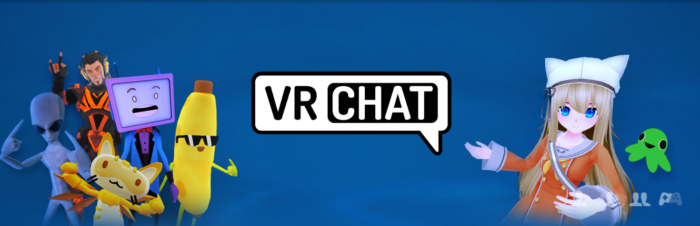
非常に快適にプレイできました。
一回目に起動したときは激重でしたが、日付けをまたいで再度プレイしてみるとすんなり起動しました。
また、SteamVR経由から起動した場合、HTC VIVE用のベースステーションなどの外部センサーとVIVEトラッカーを使用することで、全身をトラッキングした『フルボディトラッキング』でプレイすることができます。
私の環境下でもベースステーションとVIVEトラッカーは正常に認識しました。
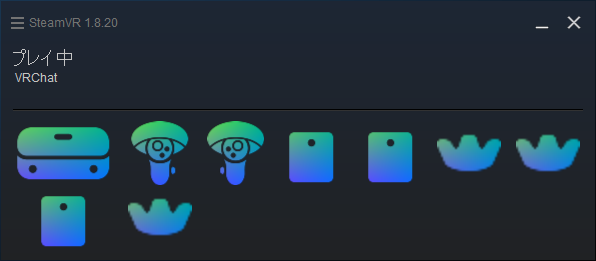
ただし、Oculusを用いたフルボディトラッキングの場合、少し特殊な設定が必要になります。
詳しいやり方は下記の記事にて公開しております。
あ、あとは詳しくは記載しませんが「VRなカノジョ」も正常にプレイできましたよ。
これだけでも大勝利ですね!














































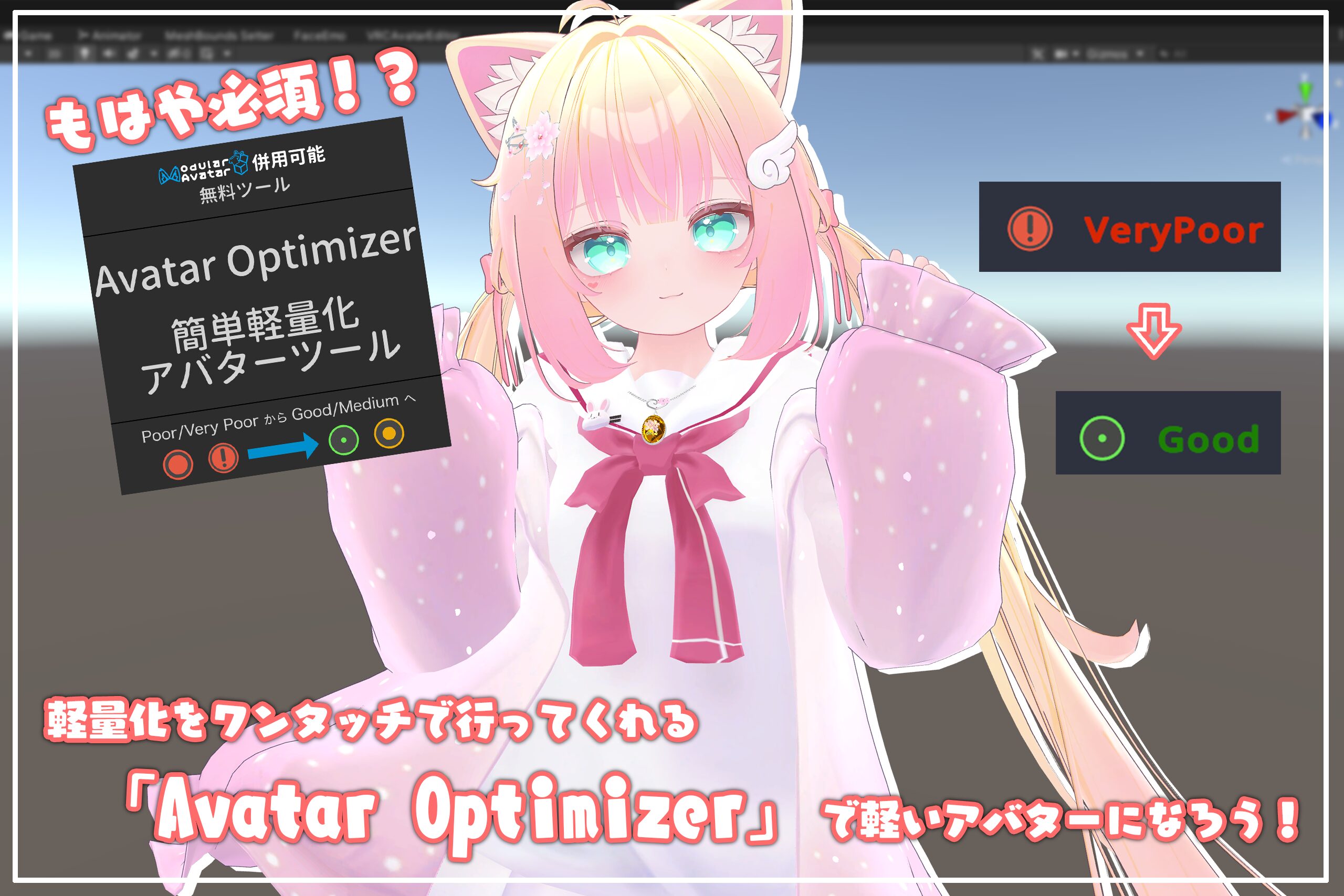


こはよー!桜乃こはくです!🌸